Tutorial de Regis, puedes encontrar el original aquí.

Un millón de gracias por permitirme traducir
tus maravillosos tutoriales, Regina.
Con tu resultado, puedes hacer firmas, websets, cartas de incredimail, etc.
Por favor, crédito a Tati Designs, gracias.
Materiales
PSPX2 (puedes utilizar cualquier versión).
Descarga el material del tutorial aquí:

Filtros:
XE Xtras / Elemental (descarga aquí).
Carolaine and Sensibility / CS-DLines (descarga aquí).
MuRa's Meister / Copies (descarga aquí).
Eye Candy5: Impact / Extrude y Perspective Shadow (descarga aquí).
Preparación
Instala los Filtros en la carpeta de "Complementos" de tu PSP.
Abre los tubes y las máscaras, duplicar y cerrar el original.
En la carpeta "Farbverlauf" hay 1 archivo, ponlo en la carpeta "Gradientes" de tu PSP.
En la carpeta "Preset" hay 3 archivos, basta con hacer doble clic en ellos para que se instalen
con el filtro Eye Candy 5 Impact.
El tube del conejo es de Patries.
El tube de los huevos es de Annelies. El misted tube es de Mentali.
El misted tube del conejo es de Kahlan. El tube del jarrón con las flores es de Maryse.
Colores
Ésta es la paleta del tutorial:

Si usas otros colores, debes jugar con la opacidad y modo mezcla de las capas.

Paso 1
Abre el archivo "ostern15a-apha-regis.psp". Duplica y cierra el original.
(Ésta será la base de nuestro trabajo, que contiene selecciones grabadas en el canal alfa).
Paso 2
En tu paleta de Materiales, pon de primer plano el gradiente "ostern15":
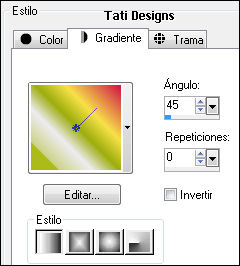
Si trabajas con otros colores, puedes modificar el gradiente haciendo clic en "Editar".
Paso 3
Rellena tu imagen transparente con este gradiente.
Paso 4
Ajustar / Desenfocar / Desenfoque Gaussiano a 30.
Paso 5
Capas / Duplicar.
Imagen / Espejo.
Paso 6
Efectos / Complementos / XE Xtras / Elemental:
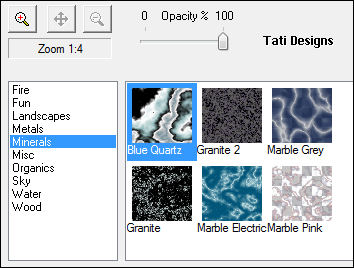
Paso 7
Cambia el Modo de la capa a "Luz débil" y baja la opacidad a 36.
Paso 8
Efectos / Efectos de la imagen / Mosaico integrado:
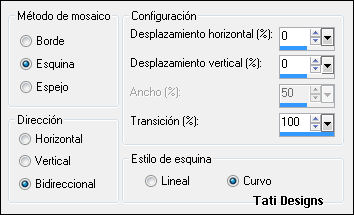
Paso 9
Capas / Fusionar / Fusionar visibles.
Paso 10
Abre el tube "mentali-misted382" y copia y pega como nueva capa.
Paso 11
Redimensiona al 80% (cuida que no esté activada la opción "Cambiar tamaño de todas las capas").
Paso 12
Ajustar / Desenfocar / Desenfoque Gaussiano a 20.
Paso 13
Efectos / Complementos / Carolaine and Sensibility / CS-DLines:
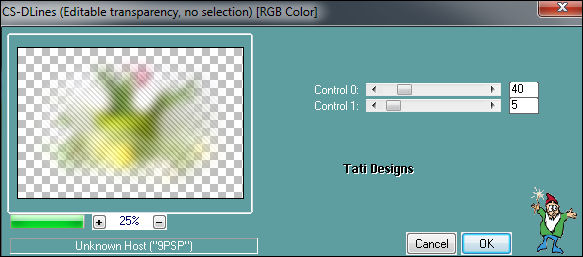
Paso 14
Cambia el Modo de la capa a "Multiplicar" y baja la opacidad a 80.
Paso 15
Capas / Fusionar / Fusionar visibles.
Paso 16
Capas / Duplicar.
Paso 17
Efectos / Efectos de distorsión / Halo radiante:
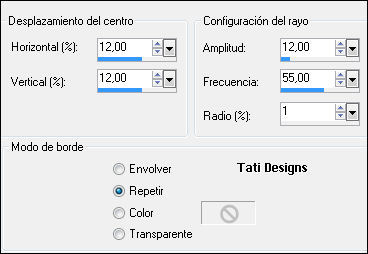
Paso 18
Cambia el Modo de la capa a "Luz débil".
Paso 19
Abre la máscara "MASK-MD-102".
Paso 20
Abre una nueva capa de trama y rellena con el color blanco #ffffff.
Paso 21
Capas / Nueva capa de máscara / A partir de una imagen:
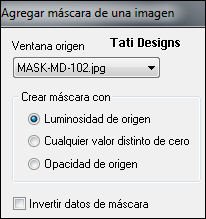
Capas / Fusionar / Fusionar grupo.
Paso 22
Efectos / Efectos 3D / Sombra: 1 / 1 / 20 / 35 / Negro.
Paso 23
Capas / Fusionar / Fusionar visibles.
Paso 24
Abre una nueva capa de trama.
Paso 25
Selecciones/Cargar o guardar selección/Cargar selección de canal alfa.
Verás que está directamente disponible la selección "ostern15a-regis", haz clic en "Cargar":
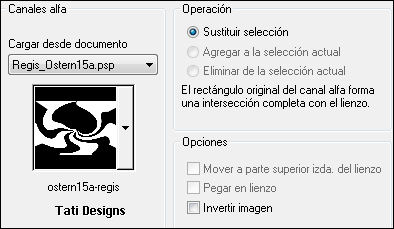
Paso 26
Rellena la selección con el color blanco #ffffff.
Paso 27
Cambia el Modo de la capa a "Luz débil".
Paso 28
Selecciones / Anular selección.
Paso 29
Efectos / Efectos de medio artístico / Lápiz - Color #aeba47 (o un color claro de tu imagen):
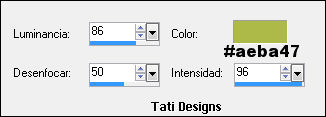
Paso 30
Efectos / Efectos 3D / Sombra: 2 / 4 / 80 / 15 / Negro.
Paso 31
Capas / Fusionar / Fusionar visibles.
Paso 32
Capas / Duplicar.
Paso 33
Redimensiona al 40% (cuida que no esté activada la opción "Cambiar tamaño de todas las capas").
Paso 34
Selecciones / Seleccionar todo.
Selecciones / Flotar.
Selecciones / Fijar.
Paso 35
Ajustar / Desenfocar / Desenfoque radial:
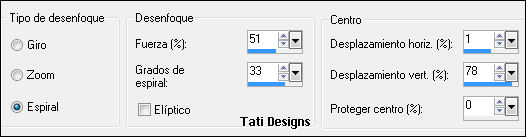
Paso 36
Abre el tube "mentali-misted382" y copia y pega como nueva capa.
Paso 37
Redimensiona al 45% (cuida que no esté activada la opción "Cambiar tamaño de todas las capas").
Paso 38
Centra el tube dentro de la selección con la Herramienta "Mover".
Paso 39
Selecciones / Invertir.
Pulsa la tecla "Supr" del teclado.
Selecciones / Invertir.
Paso 40
Abre una nueva capa de trama.
Paso 41
Selecciones / Modificar / Seleccionar bordes de selección:

Paso 42
Rellena la selección con el color blanco #ffffff.
Selecciones / Anular selección.
Paso 43
Capas / Duplicar.
Redimensiona al 90% (cuida que no esté activada la opción "Cambiar tamaño de todas las capas").
Cambia el Modo de la capa a "Luz débil".
Paso 44
Efectos / Efectos de borde / Realzar.
Paso 45
Haz invisible la capa inferior de la pila de capas "Fusionada":
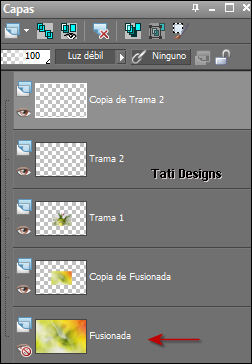
Capas / Fusionar / Fusionar visibles.
Vuelve a abrir la capa "Fusionada".
Paso 46
Mueve la imagen hacia arriba:

Paso 47
Capas / Duplicar.
Paso 48
Efectos / Complementos / Eye Candy5: Impact / Perspective Shadow y,
en "Settings",
selecciona el preset "regis-ostern15a-shadow":
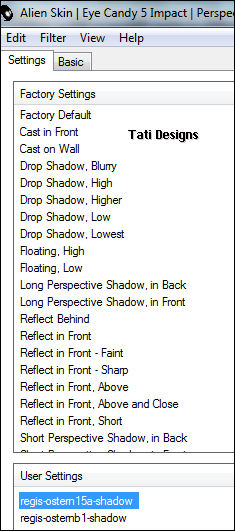
Paso 49
Selecciones/Cargar o guardar selección/Cargar selección de canal alfa.
Despliega el menú y elige
"ostern15b-regis", haz clic en "Cargar":
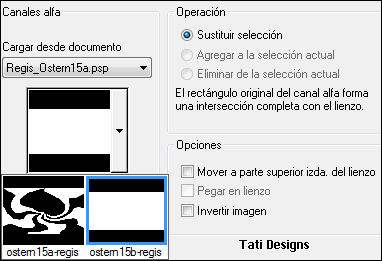
La selección debe abarcar la imagen del rectángulo sin la perspectiva.
Si te ocurre como a mí, que no lo abarca, activa tu Herramienta de "Selección/Rectángulo"
y haz una nueva selección, que sustituirá a la anterior:

Pulsa la tecla "Supr" del teclado.
Selecciones / Anular selección.
Paso 50
Efectos / Efectos de distorsión / Ondas:

Paso 51
Capas / Organizar / Bajar.
Paso 52
Sitúate en la capa superior de la pila de capas "Fusionada".
Paso 53
Efectos / Complementos / Eye Candy5: Impact / Perspective Shadow y,
en "Settings",
selecciona el preset "regis-ostern1-shadow":
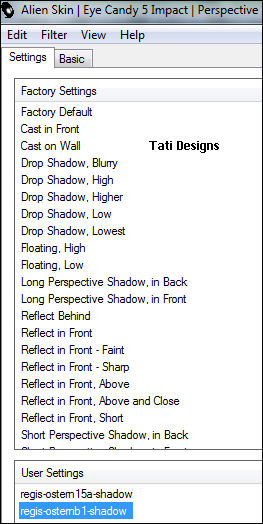
Paso 54
Capas / Duplicar.
Paso 55
Redimensiona al 50% (cuida que no esté activada la opción "Cambiar tamaño de todas las capas").
Mueve a la esquina superior izquierda:

Paso 56
Efectos / Complementos / MuRa's Meister / Copies:
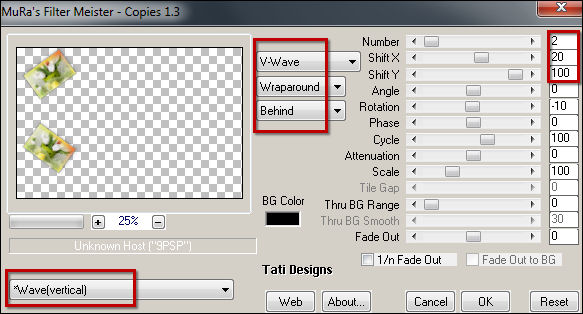
Paso 57
Abre una nueva capa de trama y rellena con el color blanco #ffffff.
Paso 58
Abre la máscara "Narah_mask_Abstract203".
Paso 59
Capas / Nueva capa de máscara / A partir de una imagen:
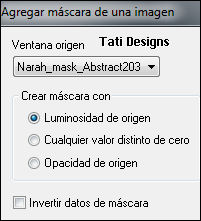
Capas / Fusionar / Fusionar grupo.
Paso 60
Efectos / Efectos 3D / Sombra: 2 / 4 / 80 / 15 / Color: #3d4d23.
Paso 61
Abre el tube "Alies 806-Paaseitjes aan tak-11032012".
Verás que está seleccionada la parte que debes copiar.
Copia y pega como nueva capa en tu trabajo.
Paso 62
Redimensiona al 80% (cuida que no esté activada la opción "Cambiar tamaño de todas las capas").
Paso 63
Mueve a la esquina superior derecha.
Paso 64
Efectos / Complementos / Eye Candy5: Impact / Perspective Shadow y,
en "Settings",
selecciona el preset "regis-ostern1-shadow" (como antes):
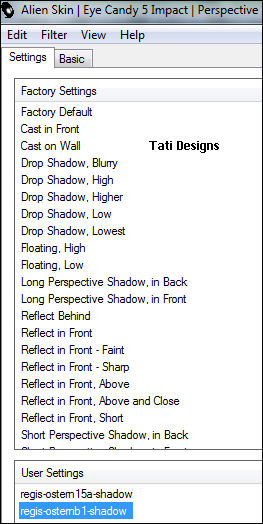
Paso 65
Abre el texto de Regis "text-ostern15-regis" y copia y pega como nueva capa.
Sitúalo en la parte inferior derecha.
Paso 66
Si quieres escribir tu propio texto:
Usa el gradiente como color de fondo.
Activa la Herramiente de "Texto"
y elige la font suministrada "Darling" a tamaño 60.
Escribe tu texto, ("Felices Pascuas" en mi caso).
Paso 67
Efectos / Complementos / Eye Candy5: Impact / Extrude y,
en "Settings",
selecciona el preset "regis-ostern15-text-extrude":
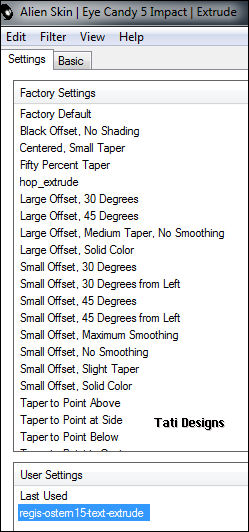
Paso 68
Efectos / Efectos 3D / Sombra: 2 / 4 / 65 / 15 / Color: #3d4d23.
Edición / Repetir Sombra.
Paso 69
Capas / Fusionar todo (aplanar).
Imagen/Agregar bordes/1 píxel/Simétrico con el color negro #3d4d23.
Imagen/Agregar bordes/10 píxeles/Simétrico con el color blanco #ffffff.
Imagen/Agregar bordes/1 píxel/Simétrico con el color negro #3d4d23.
Imagen/Agregar bordes/40 píxeles/Simétrico con el color blanco #ffffff.
Imagen/Agregar bordes/1 píxel/Simétrico con el color negro #3d4d23.
Paso 70
Redimensiona tu trabajo a 900 píxeles de ancho (cuida que SÍ esté activada la opción "Cambiar tamaño de todas las capas").
Paso 71
Abre el tube "1Patries_dresBoy Rabbit-29-3-07-sg" y copia y pega como nueva capa.
Redimensiona al 60% (cuida que no esté activada la opción "Cambiar tamaño de todas las capas").
Efectos / Efectos 3D / Sombra: 2 / 4 / 65 / 15 / Color: #3d4d23.
Sitúalo donde quieras o mira el ejemplo final.
Paso 72
No olvides tu firma.
Añade el crédito del tubo con la font "Pixelette" o "Munica Regular"
y exporta como archivo .jpg optimizado.
¡Se acabó!
Espero que te haya gustado y que hayas disfrutado con él.

.:. Mi versión del tutorial .:.


.:. Si quieres enviarme tu trabajo con el resultado de esta traducción, ponte en contacto conmigo .:.
